Cómo compartir una carpeta de red de OS X a Windows

Hay innumerables formas de copiar archivos entre computadoras, incluidas excelentes opciones de sincronización como Dropbox, pero si solo quiere compartir una de sus carpetas desde su Mac a su computadora con Windows, puede hacerlo fácilmente.
Por supuesto, si quiere ir por el camino opuesto y montar un recurso compartido de Windows en su Mac, también lo tenemos cubierto.
Compartir a Carpeta desde OS X a Windows
Para comenzar, debe abrir el panel de preferencias Compartir en Preferencias del sistema.
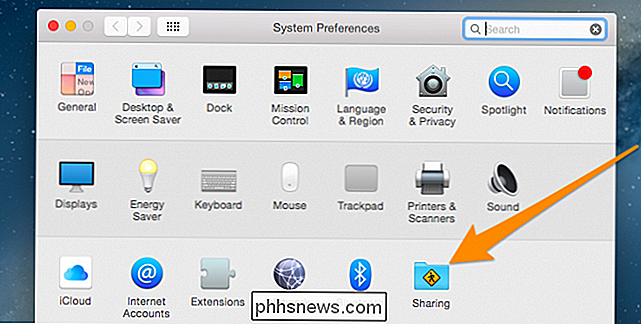
Una vez que esté allí, seleccione en la opción Uso compartido de archivos .
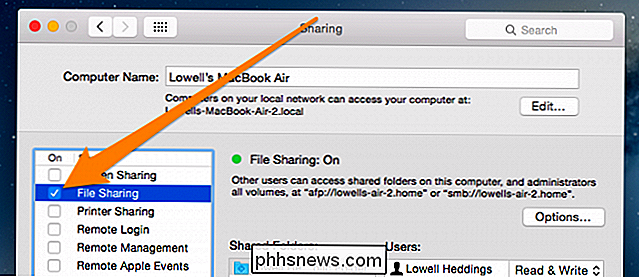
Entonces usted Querrá hacer clic en "+" debajo de la columna Carpetas compartidas.
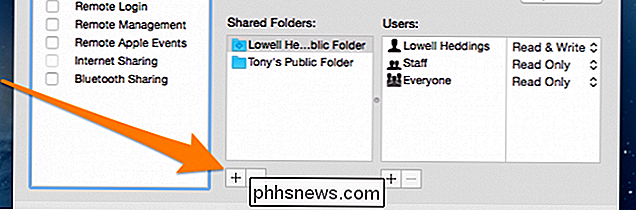
Luego elija la carpeta que desea compartir. En este ejemplo usaremos la carpeta Share Me.
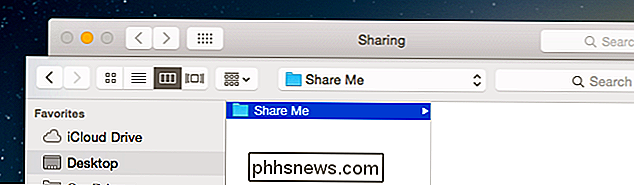
Luego haga clic en el botón Opciones ... Para poder ver los archivos desde la máquina de Windows, deberá hacer clic en la opción Compartir archivos y carpetas usando SMB. También querrá elegir las cuentas de usuarios que pueden acceder a los archivos.

Ahora estará capaz de acceder a sus archivos desde la máquina de Windows. Si necesita ayuda para mapear una unidad de red en Windows, consulte nuestro artículo sobre Asignar una unidad de red desde XP a Windows 7.

Cómo habilitar y usar iCloud Drive en su iPhone o iPad
La unidad iCloud de Apple normalmente funciona en segundo plano en un iPhone o iPad. iOS 9 hace que iCloud sea más accesible y útil, ya que proporciona una nueva aplicación iCloud Drive que le permite navegar, ver y administrar todos los archivos almacenados en iCloud Drive. Normalmente puede acceder a iCloud Drive en Finder en una Mac, a través de iCloud Windows, o en icloud.

Cómo quitar una palabra del diccionario de ortografía de Google Chrome
La función de revisión ortográfica de Chrome es práctica y funciona como era de esperar: subraya las palabras mal escritas, con las que puede hacer clic derecho para ver deletreos sugeridos. Incluso puede agregar una palabra al diccionario. ¿Pero qué haces cuando accidentalmente agregas una palabra mal escrita?



